Kako vratiti privremeno mjesto na privremene internetske datoteke
U ovom članku, pokazat ću vam kako vratiti privremeno mjesto na privremene internetske datoteke. Ovaj je popravak koristan ako ste u programu Internet Explorer dobili neke pogreške ili upozorenja možda iz programa ili igara koje moraju koristiti zadanu lokaciju za spremanje.
Pogreške se također mogu pojaviti kada pokušavate urediti neke postavke putem registra Windows 10.
Zašto Internet Explorer (IE) sprema datoteke u privremenu lokaciju
IE sprema određene podatke unutar navedene mape privremenih datoteka kako bi poboljšao naše iskustvo pregledavanja.
Obično je adresa ovog mjesta C: Korisnici AppDataLocalMicrosoftWindowsINetCache
Ovdje ćete pronaći predmemorirane internetske stranice, preuzete slike i multimedije koje je spremio IE. Prvenstveno, sve što je u njima spremljeno omogućuje učitavanje web-stranica brzinom munje.
U svakom slučaju, stvar s privremenim datotekama Internet Explorera je da ako ste je slučajno promijenili u novu mapu / lokaciju, čak i deinstaliranje istraživača neće raditi. Evo što radi.
Koraci za vraćanje privremenog mjesta internetskih datoteka na zadano
Morat ćete urediti dva ključa registra i ponovno pokrenuti računalo. Zapamtite da se želimo vratiti na:
C: Korisnici AppDataLocalMicrosoftWindowsINetCache
1. Pritisnite tipku Windows + R. To će pokrenuti dijaloški okvir Pokreni kao što je prikazano u nastavku.

2. Sada upišite regedit i pritisnite ok. To će otvoriti prozor prozora za uređivanje 10 prozora.

Ne zaboravite kliknuti na Da kada se od korisničkih računa postavi pitanje o tome želite li nastaviti s izmjenama registra.
Ovdje je registar:
3. Sada je vrijeme za uređivanje relevantnih ključeva registra pa idite do tog ključa:
HKEY_USERS.DEFAULTSprogramMicrosoftWindowsCurrentVersionExplorerUser Shell Folders

Dvaput kliknite označeni ključ predmemorije i upišite adresu početne zadane lokacije kao što je prikazano u nastavku (Promatranje kapitalizacije):
% USERPROFILE% AppDataLocalMicrosoftWindowsINetCache
Sada kliknite U redu da biste nastavili s uređivanjem.
4. Sada ćemo izmijeniti posljednji ključ. Otvori ovaj ključ:
HKEY_CURRENT_USERSprogramMicrosoftWindowsCurrentVersionExplorerUser Shell Folders

Ponovno idite na tipku predmemorije i provjerite je li ona automatski premještena na pravo mjesto.
Ponovite prethodne korake ako to nije tako dvostruki klik na predmemoriju, upišite zadanu lokaciju (% USERPROFILE% AppDataLocalMicrosoftWindowsINetCache) i potvrdite pritiskom na OK.
5. Sada ponovno pokrenite računalo i prijavite se. Zatim ćete otvoriti prozor preglednika Internet Explorer da biste potvrdili da ste privremeno vratili mjesto privremenih internetskih datoteka.
Kako provjeriti je li zadana lokacija vraćena
- Pokrenite Internet Explorer.
- Kliknite na ikonu alata IE.
- Zatim kliknite internetske opcije.
- Na kartici Općenito kliknite postavke.
To je ono što biste trebali vidjeti ako je sve prošlo dobro u vašoj potrazi za resetiranjem mjesta privremenih internetskih datoteka na zadano.

To je sve!


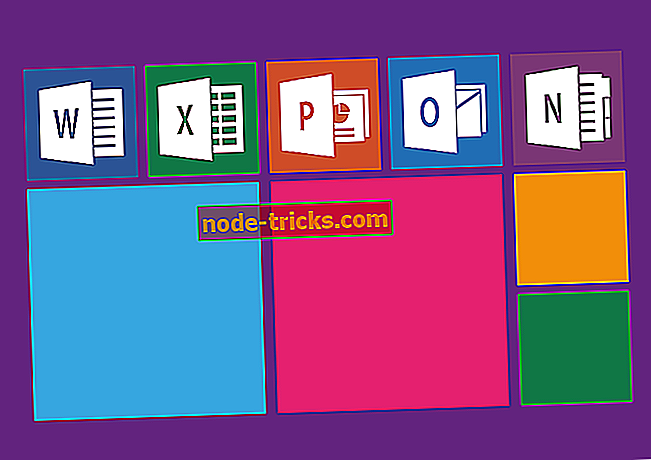





![Rastuća oluja 2: Vijetnam se srušio [FIX]](https://node-tricks.com/img/fix/825/rising-storm-2-vietnam-crashes.jpg)